目录
怎么用excel制作零售库存表?这样做能节省多少成本?
-
来源:建米软件
-
2025-10-29 10:40:44
-
一、为什么要用 Excel 制作零售库存表
在零售行业,库存管理可是相当重要的一环。想象一下,一家小超市,如果不知道每种商品还剩多少库存,那可能就会出现畅销商品断货,滞销商品积压的情况。而 Excel 就像是一个得力的小助手,能帮我们轻松搞定库存管理。
操作简单:Excel 几乎是大家都熟悉的办公软件,不用额外去学习复杂的系统操作。就好比我们平时记个账一样,很容易上手。比如,我们只需要简单地输入商品名称、数量等信息,就能快速建立起一个库存表。
功能丰富:它有强大的计算和数据处理能力。我们可以用公式自动计算库存总量、成本、销售额等。比如,通过设置公式,当我们输入商品的单价和销售数量,就能自动算出销售额。
灵活性高:可以根据自己的需求随意调整表格的格式和内容。不同的零售店,商品种类和管理方式都不一样,用 Excel 就能按照自己的想法来设计库存表。比如,有的店可能更关注商品的进货日期,那就可以在表格里专门增加这一列。
.jpg)
二、制作零售库存表前的准备工作
在动手制作库存表之前,我们得先做好一些准备工作,就像盖房子要先准备好材料一样。
收集商品信息:把店里所有商品的信息都收集起来,包括商品名称、规格、单价、进货日期等。比如,一家文具店,要记录铅笔的品牌、型号、每盒的支数、进价和售价等。
确定表格结构:想好库存表要包含哪些列和行。一般来说,常见的列有商品编号、商品名称、规格、期初库存、进货数量、销售数量、期末库存等。行就是用来记录每种商品的具体信息。
准备好电脑和 Excel 软件:确保电脑能正常使用 Excel 软件,如果版本比较低,可能有些功能用不了,最好更新到较新的版本。
三、创建零售库存表的基本步骤
现在我们就可以开始创建零售库存表啦,就像搭积木一样,一步一步来。
打开 Excel 软件:双击桌面上的 Excel 图标,或者在开始菜单里找到 Excel 并打开。
设置表格标题:在表格的第一行,输入库存表的标题,比如“XX 零售店库存表”,让别人一看就知道这是什么表格。
输入列标题:在第二行依次输入我们前面确定好的列标题,如商品编号、商品名称等。这里要注意列标题的顺序和完整性,不要遗漏重要信息。
输入商品信息:从第三行开始,逐行输入每种商品的具体信息。输入的时候要认真仔细,避免输错数据。比如,商品编号要保证唯一性,不能重复。
四、设置公式计算库存数据
Excel 的公式功能可是很强大的,能让我们轻松计算库存数据。
计算期末库存:期末库存 = 期初库存 + 进货数量 - 销售数量。在对应的期末库存列单元格里输入这个公式,比如在 D3 单元格(假设期初库存数据在 C3,进货数量在 D3,销售数量在 E3)输入“=C3+D3 - E3”,然后按下回车键,就能自动算出期末库存数量。再把鼠标指针放在该单元格右下角,当指针变成黑色十字时,按住鼠标左键向下拖动,就可以把公式应用到下面的所有行。
计算成本和销售额:成本 = 进货数量 × 进价,销售额 = 销售数量 × 售价。同样的方法,在对应的单元格里输入公式进行计算。比如,成本列单元格输入“=D3×F3”(假设进货数量在 D3,进价在 F3),销售额列单元格输入“=E3×G3”(假设销售数量在 E3,售价在 G3)。
五、对库存表进行数据排序和筛选
当库存表中的数据越来越多的时候,我们可能需要对数据进行排序和筛选,这样能更方便地查找和分析数据。
数据排序:如果我们想按照商品名称的字母顺序排序,先选中表格中的数据区域(不包括标题行),然后点击 Excel 菜单栏中的“数据”选项卡,再点击“排序”按钮。在排序对话框中,主要关键字选择“商品名称”,排序依据选择“数值”,次序选择“升序”,最后点击“确定”,表格就会按照商品名称的字母顺序排列了。
数据筛选:要是我们只想查看某一类商品的库存信息,比如只看食品类的商品。先选中表格数据区域,点击“数据”选项卡中的“筛选”按钮,这时每列标题旁边会出现一个筛选箭头。点击商品分类列的筛选箭头,取消全选,只勾选“食品”,然后点击“确定”,表格就只显示食品类商品的信息了。
六、使用图表直观展示库存数据
用图表来展示库存数据会更加直观,让人一眼就能看出库存的情况。
选择合适的图表类型:常见的图表类型有柱状图、折线图、饼图等。如果想比较不同商品的库存数量,用柱状图比较合适;要是想查看库存数量随时间的变化趋势,折线图就更合适;而饼图则适合展示各类商品库存占总库存的比例。
创建图表:先选中要制作图表的数据区域,然后点击 Excel 菜单栏中的“插入”选项卡,选择合适的图表类型。比如选择柱状图,Excel 就会自动生成一个柱状图。我们还可以对图表进行一些美化和调整,比如修改图表标题、坐标轴标签等。
七、数据保护和备份
库存数据可是很重要的,我们要做好数据保护和备份工作,防止数据丢失或被误修改。
数据保护:可以给 Excel 文件设置密码,这样只有知道密码的人才能打开和修改文件。点击“文件”选项卡,选择“信息”,然后点击“保护工作簿”,选择“用密码进行加密”,输入密码后点击“确定”,再次输入密码确认。
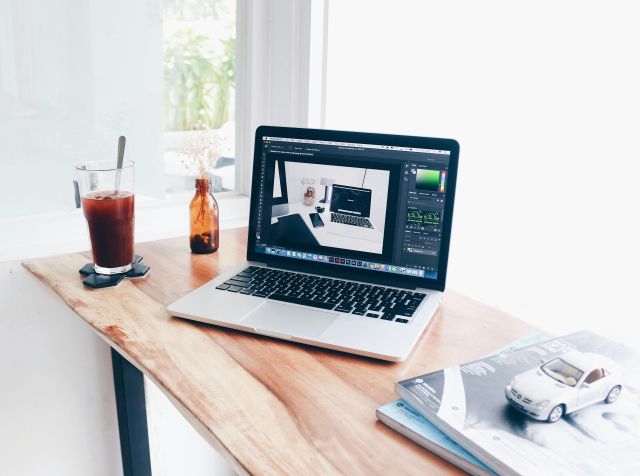
数据备份:定期把库存表文件复制到其他存储设备上,比如移动硬盘、U盘等。也可以使用云存储服务,把文件上传到云端,这样即使电脑出问题了,数据也不会丢失。
在制作零售库存表的过程中,如果遇到数据管理复杂、分析困难等问题,可以试试建米软件。它能帮助我们更高效地管理库存数据,自动生成各种报表和图表,还能进行数据分析和预警,让库存管理变得更加轻松。
以上就是用 Excel 制作零售库存表的详细步骤和方法,希望能帮助大家更好地管理零售库存。
常见用户关注的问题:
一、用 Excel 制作零售库存表需要掌握哪些基本操作?
我听说好多人想自己用 Excel 做零售库存表,可又不太清楚得掌握啥基本操作。我就想知道啊,这到底得会些啥才能做好这个表呢。下面咱们就来唠唠。
单元格操作:得会在单元格里输入数据,像商品名称、数量、价格这些。还得能调整单元格的大小,让表格看起来整齐。合并单元格也挺有用的,比如把标题那一块合并一下,显得更清晰。
公式运用:求和公式肯定得会,这样能快速算出库存的总量。还有平均值公式,能了解商品的平均价格啥的。条件函数也很关键,比如根据库存数量判断是否需要补货。
数据排序:可以按照商品名称、数量、日期等进行排序。这样能方便查找和分析数据,比如想看看库存数量最多的商品是啥,排个序就一目了然了。
图表制作:用图表能更直观地展示库存情况。像柱状图可以对比不同商品的库存数量,折线图能反映库存随时间的变化。掌握图表制作,能让数据更有说服力。
数据筛选:当库存数据很多时,筛选功能就派上用场了。可以只显示满足特定条件的数据,比如只看库存数量低于 10 的商品,方便及时补货。
二、如何让 Excel 零售库存表更美观易读?
朋友说自己做的 Excel 零售库存表看起来乱糟糟的,一点都不美观。我就想啊,要是表格好看又好读,工作起来不也更舒心嘛。下面就说说咋让表格变美。
设置合适的字体和字号:别选那种花里胡哨的字体,选个简洁大方的,字号也别太大或太小,让人看着舒服就行。
调整行高和列宽:让每一行和每一列都能把内容完整显示出来,别出现数据被截断的情况。
添加边框和底纹:给表格加上边框,能让它看起来更清晰。再根据需要给不同区域加上底纹,区分不同类型的数据。
使用颜色搭配:颜色别用得太杂,选几个协调的颜色。比如用不同颜色表示不同的库存状态,像红色表示库存不足。
设置标题和表头样式:标题可以加粗、加大字号,突出显示。表头也可以设置成和正文不同的样式,让人一眼就能分清。
| 美化方法 | 效果 | 适用场景 |
| 设置字体和字号 | 使文字清晰易读 | 所有表格 |
| 调整行高列宽 | 完整显示数据 | 数据较多的表格 |
| 添加边框底纹 | 增强表格清晰度 | 需要区分区域的表格 |
三、Excel 零售库存表容易出现哪些错误,怎么解决?
我想知道啊,大家在用 Excel 做零售库存表的时候,是不是经常会遇到一些错误呢。下面就来聊聊常见的错误和解决办法。
数据录入错误:有时候可能会输错数字或者商品名称。解决办法就是录入后仔细核对,也可以设置数据验证,限制输入的范围。
公式错误:公式用错或者引用单元格不对,就会导致计算结果出错。检查公式的语法,确保引用的单元格正确。
数据重复:可能会不小心录入重复的商品信息。可以用数据去重功能,快速删除重复项。
格式错误:比如日期格式不对,数字格式设置错误。重新设置正确的格式就行。

链接错误:如果表格引用了其他文件的数据,文件路径改变或者文件被删除,就会出现链接错误。更新链接或者重新设置引用。
| 错误类型 | 表现 | 解决办法 |
| 数据录入错误 | 数字或名称输错 | 仔细核对,设置数据验证 |
| 公式错误 | 计算结果不对 | 检查公式语法和引用单元格 |
| 数据重复 | 有重复商品信息 | 使用数据去重功能 |
四、有没有比 Excel 更好用的零售库存管理工具?
朋友推荐说 Excel 做零售库存表虽然方便,但有些功能还是不够强大。我就想知道,有没有比 Excel 更好用的工具呢。下面来探讨一下。
功能更强大:像建米软件,它有专门的库存管理模块,能实现自动补货提醒、库存预警等功能,比 Excel 手动设置要方便得多。
数据安全性高:Excel 文件容易丢失或者被误删,建米软件有完善的备份和恢复机制,能保证数据的安全。
多人协作方便:如果是多人管理库存,Excel 可能会出现数据冲突的问题。建米软件支持多人同时在线操作,数据实时更新。
报表生成更智能:建米软件能根据库存数据自动生成各种报表,而且报表样式丰富,比 Excel 手动制作报表要高效。
数据分析更深入:它可以对库存数据进行多维度分析,帮助管理者做出更科学的决策,这是 Excel 难以做到的。

更多新闻
预约免费体验 让管理无忧
微信咨询


添加专属销售顾问
扫码获取一对一服务









